Windows10系统下快速找回常用功能的方法
Windows10正式版已经发布挺长时间了,小伙伴们也陆陆续续都升级了电脑系统。不过,由于Windows10和以往的系统相比变化比较大,一些用户第一次打开Win10界面总会一头雾水,这该怎么办呢?下面,小编就分享在Win10系统下快速找回常用功能的方法,帮助大家快速地入门。
具体如下:
1、登陆Windows 10系统后,首先看到左下角的Windows小图标。鼠标左键单击它,你会发现自Windows 8去掉菜单栏之后,这里和Windows XP, Windows 7一样,在Windows 10中菜单选项又回来了;
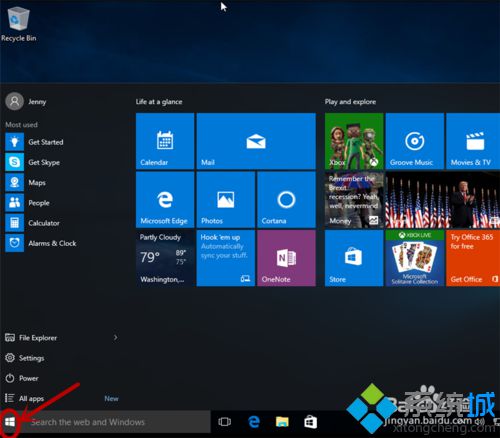
2、在任务栏快速找到浏览器,在Windows 10中叫做Windows Edge;

3、打来Windows Edge浏览器,如果一开始实在不习惯新的浏览器,可以点击右上角的菜单切换回传统的IE浏览器;
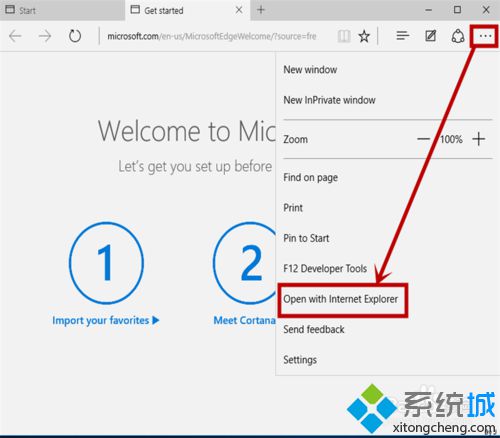
4、无论当前在什么页面,把鼠标移动的到桌面最右下角,鼠标左键单击,可以直接返回桌面。
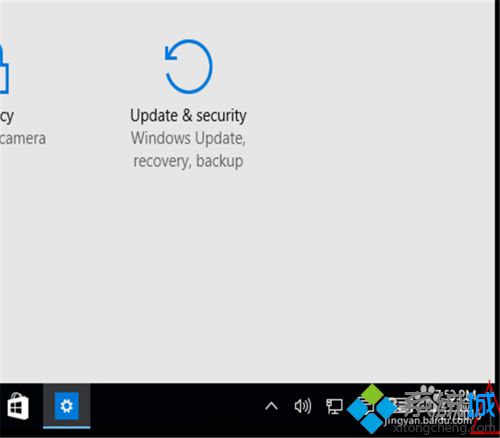
5、同样在桌面的任务栏,Windows小图标紧邻右侧,是搜索框;如果有任何找不到的设置,文件,直接输入相关的词语,包括部分匹配,都可以搜索到电脑中的所有相关条目;
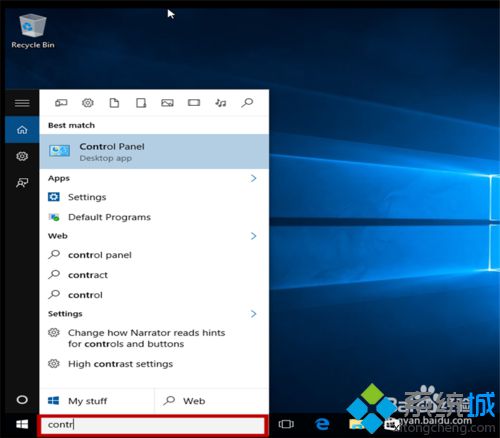
6、在搜索框的右侧,是一个叫做Task View的快捷键,直接鼠标点击,可以看到所有当前你打开的应用,包括浏览器,文件夹等;
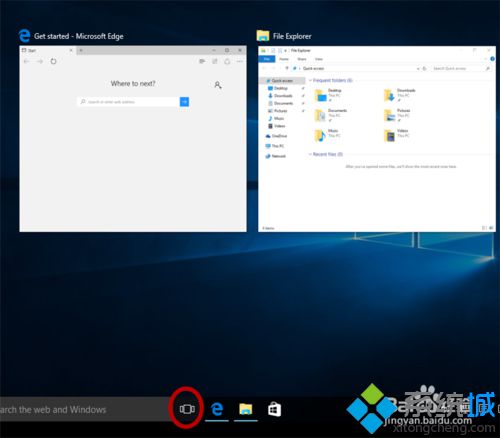
7、单击Windows小图标 >Power选项 >选择重启或者关闭机器。
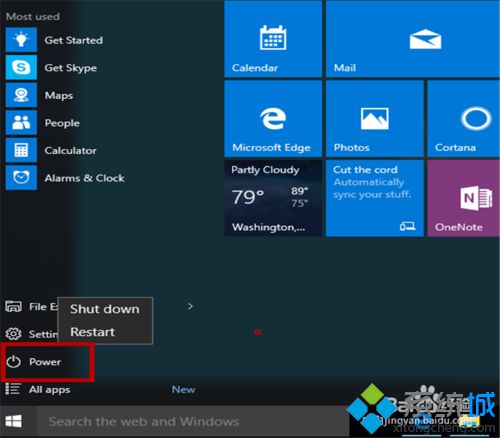
Windows10系统下快速找回常用功能的方法就介绍到这里了。刚刚使用win10正式版的用户,如果有同样需求的话,不妨按照上述步骤操作看看!
我告诉你msdn版权声明:以上内容作者已申请原创保护,未经允许不得转载,侵权必究!授权事宜、对本内容有异议或投诉,敬请联系网站管理员,我们将尽快回复您,谢谢合作!










